| 主机参考:VPS测评参考推荐/专注分享VPS服务器优惠信息!若您是商家可以在本站进行投稿,查看详情!此外我们还提供软文收录、PayPal代付、广告赞助等服务,查看详情! |
| 我们发布的部分优惠活动文章可能存在时效性,购买时建议在本站搜索商家名称可查看相关文章充分了解该商家!若非中文页面可使用Edge浏览器同步翻译!PayPal代付/收录合作 |

本课程的运行环境:windows10系统、Microsoft Office word2021版本、戴尔G3电脑。
Word蓝色双横线是什么意思?
word文件中出现蓝色双横线表示该字段可能存在语法错误,这是分析word联系上下文的结果,以提醒用户检查。但是不用担心,在实际打印的文档中,蓝色的双水平线不会被打印出来。
如图,《长恨歌》第一句下面有一条蓝色的双横线。

如果有错误,您可以根据建议进行更改。如果没有错误,就忽略它。
当我们的文档中没有语法错误时,我们如何摆脱蓝色的双水平线?其实操作很简单,只需更改设置即可。
取消word中蓝色双横线的方法
1.打开需要删除蓝线的文件,单击顶部导航栏中的“文件”选项。

2.单击文件菜单中的“选项”。

3.点击选项界面中的“校对”选项。
在弹出的“word选项”中选择第三项的“校对”按钮。

4.选择“在word中纠正拼写和语法时”,取消“键入时标记语法错误”前的复选标记,然后单击右下角的“确定”。设置完成。


最终效果如图所示。

扩展知识:
Microsoft Office Word是微软公司的文字处理应用程序。它最初是由理查德·布罗迪在1983年为运行DOS的IBM计算机编写的。后续版本可以在Apple Macintosh(1984年)、SCO UNIX和Microsoft Windows(1989年)上运行,并成为Microsoft Office的一部分。
推荐教程:Word教程
以上就是word中如何解决蓝色双横线的细节。更多资讯请关注主机参考其他相关文章!
这几篇文章你可能也喜欢:
- 如何在单词文本的两端设置对齐方式(在单词汉字的两端对齐)
- Word中的三种加密方式是什么?(Word中的三种加密方式是什么意思?)
- 实用Word技巧分享:批量设置图像对齐方式。 (如何在Word中批量设置图片格式和大小)
- Word实用技巧分享:详细讲解如何改变照片的颜色和形状
- 分享你实用的Word技巧:自定义表格样式,让你的表格变得漂亮。 (如何在word表格中设置自定义格式)
本文由主机参考刊发,转载请注明:如何解决word中的蓝色双横线(如何去除word文档中的蓝色双横线) https://zhujicankao.com/104823.html
 主机参考
主机参考











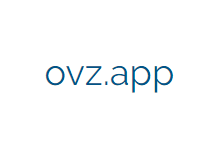



评论前必须登录!
注册